电脑更新到win11后不能上网怎么解决
- 分类:Win11 教程 回答于: 2022年10月21日 14:31:52
有些用户在使用Win11系统的过程中,当电脑遇到网络连接不正常或卡顿的时候,一般都会使用重置网络来修复解决,或者一些其它的方式,今天小编要来跟大家说说电脑更新到win11后不能上网解决方法的介绍,一起来看看吧。
工具/原料:
系统版本:Win11系统
品牌型号:联想扬天M51-80A-ISE
电脑更新到win11后不能上网解决方法:
1、首先鼠标点击右下角的网络按钮,点击选择其中的“打开网络和internet设置”

2、打开网络设置之后,在其中我们选择“更改适配器选项”
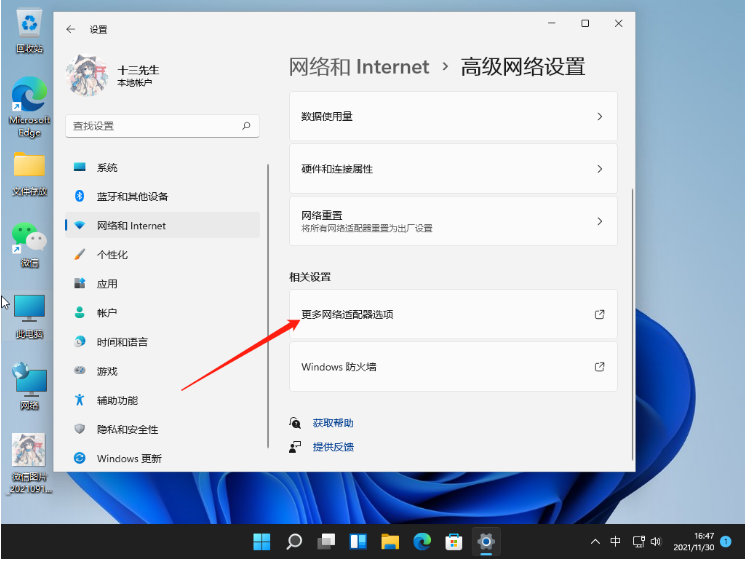
3、然后找到我们连接的网络,鼠标右键选中它,点击“属性”
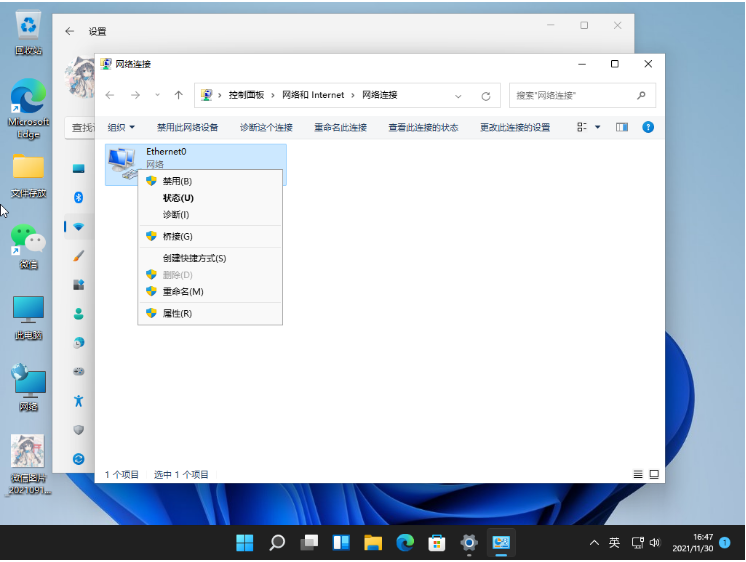
4、在其中我们选择“internet协议版本4”,鼠标点击右下角“属性”
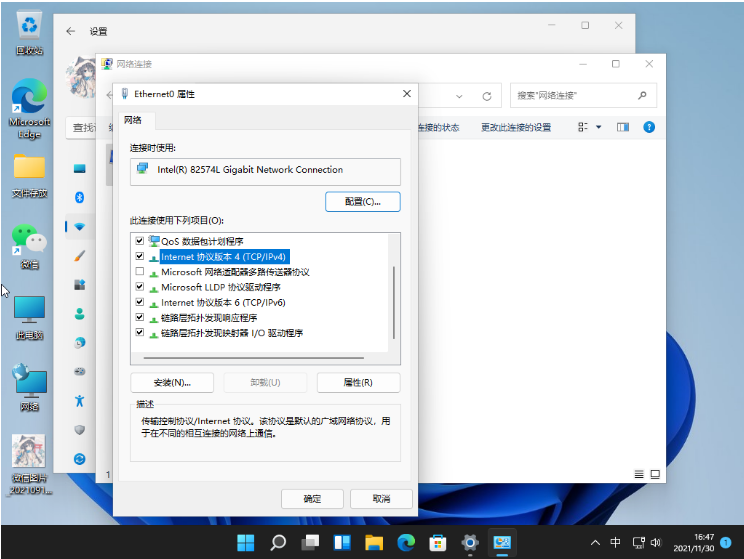
5、进入属性设置之后,勾选“自动获得IP地址”和“自动获得DNS服务地址”就可以啦。
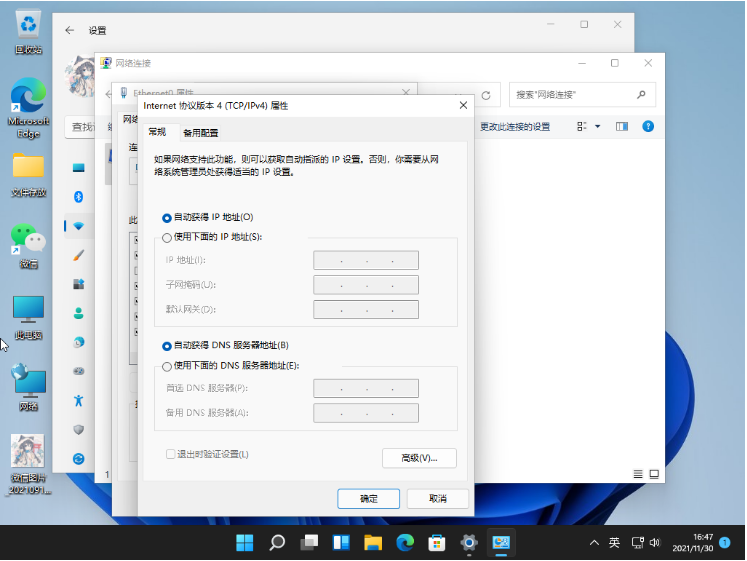
总结:
1、点击网络,选择“打开网络和internet设置”;
2、选择“更改适配器选项”;
3、右键选中连接的网络,选择“属性”;
4、选择“internet协议版本4”,选择“属性”;
5、勾选“自动获得IP地址”以及“自动获得DNS服务地址”即可。
 有用
47
有用
47


 小白系统
小白系统


 1000
1000 1000
1000 1000
1000 1000
1000 1000
1000 1000
1000 1000
1000 1000
1000 1000
1000 0
0猜您喜欢
- 正确解析和找回Win11登入密码的途径与..2024/08/16
- 重装系统win11的步骤和详细教程..2022/06/08
- 更新win11之后变慢?五个步骤帮你提升系..2024/09/29
- Win11迈克菲怎么样?性能优劣详解与用户..2024/09/30
- 小米8能否刷Win11?解答小米8是否兼容Wi..2024/04/10
- 关于win11垂直同步怎么开2023/01/13
相关推荐
- win11怎么升级专业版2022/05/22
- win11安装跳过cpu检测的方法2021/12/02
- win11完整汉化包使用教程2021/08/11
- win11升级后出现登陆卡顿问题..2023/12/09
- 电脑win11安装一半会怎样2022/12/05
- 联想拯救者win11怎么退回win10..2022/03/10




















 关注微信公众号
关注微信公众号





